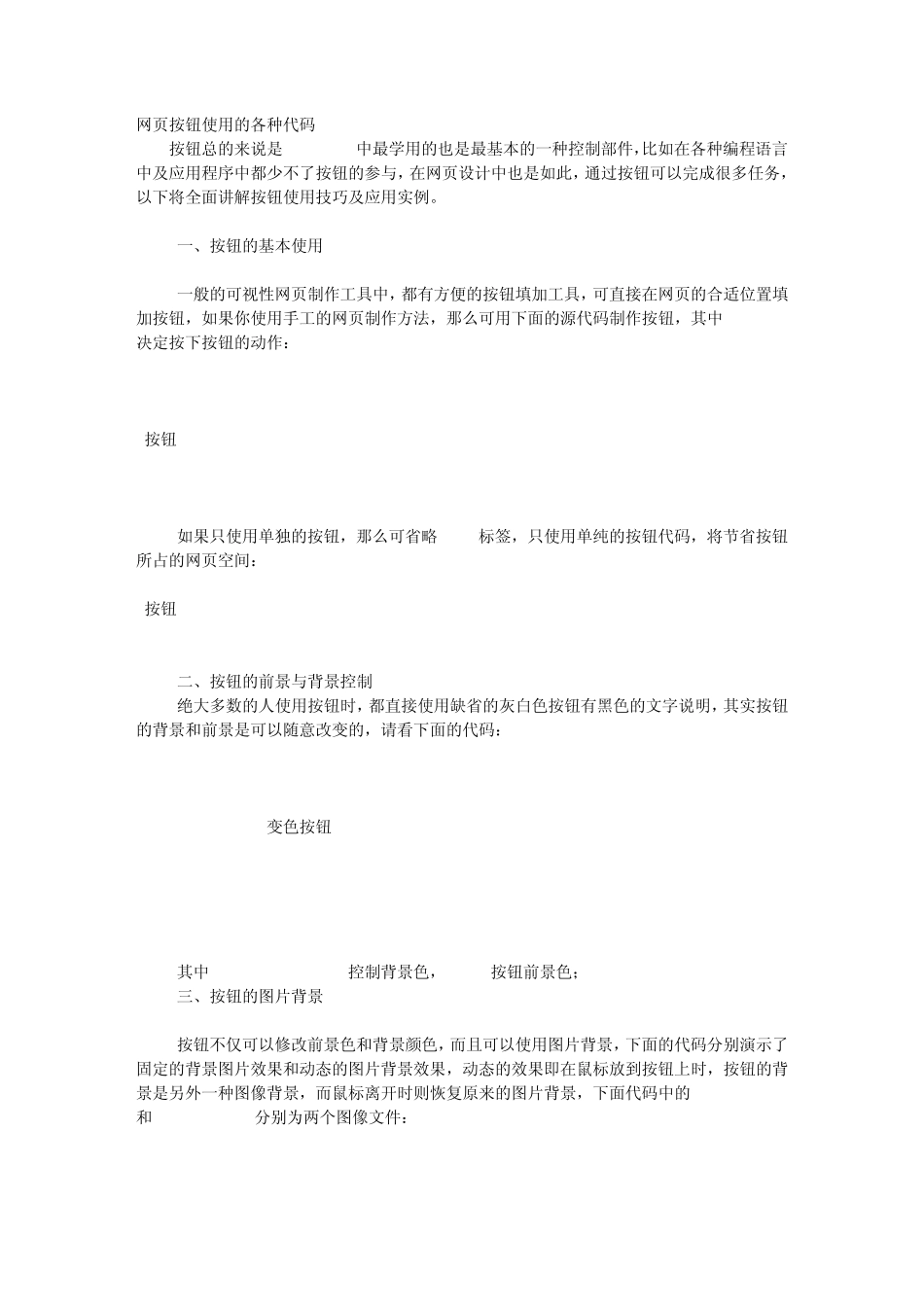网页按钮使用的各种代码 --- 按钮总的来说是WINDOWIN中最学用的也是最基本的一种控制部件,比如在各种编程语言中及应用程序中都少不了按钮的参与,在网页设计中也是如此,通过按钮可以完成很多任务,以下将全面讲解按钮使用技巧及应用实例。 ---- 一、按钮的基本使用 ---- 一般的可视性网页制作工具中,都有方便的按钮填加工具,可直接在网页的合适位置填加按钮,如果你使用手工的网页制作方法,那么可用下面的源代码制作按钮,其中onclick决定按下按钮的动作: < form method="POST" > < p >< input type="button" name="B1" value= "按钮" >< /p > onclick > < /p > < /form > ---- 如果只使用单独的按钮,那么可省略 form标签,只使用单纯的按钮代码,将节省按钮所占的网页空间: < p >< input type="button" name="B1" value= "按钮" >< /p > onclick > < /p > ---- 二、按钮的前景与背景控制 ---- 绝大多数的人使用按钮时,都直接使用缺省的灰白色按钮有黑色的文字说明,其实按钮的背景和前景是可以随意改变的,请看下面的代码: < form name="highlight" > < p align="center" >< input type= "button" value="变色按钮" style="background-color: rgb(255,0,0); color: rgb(255,2550,0)" onclick > < /p > < /form > ---- 其中background-color控制背景色,color按钮前景色; ---- 三、按钮的图片背景 ---- 按钮不仅可以修改前景色和背景颜色,而且可以使用图片背景,下面的代码分别演示了固定的背景图片效果和动态的图片背景效果,动态的效果即在鼠标放到按钮上时,按钮的背景是另外一种图像背景,而鼠标离开时则恢复原来的图片背景,下面代码中的mainbb1.jpg和 mainbb2.jpg 分别为两个图像文件: < script > < !-- if (document.images){ after=new Image() after.src="mainbb1.jpg"} function change2(image){ var el=event.srcElement if (el.tagName=="INPUT"&&el.type=="button") event.srcElement.style.backgroundImage= "url"+"('"+image+"')"} //-- > < /script > < form onmouseover="change2('mainbb1.jpg')" onmouseout="change2('mainbb2.jpg')" > < p align="center" >< input type=" button" name="frme2" value="变化背景" style="background-color: rgb(192,192,192); FONT-FAMILY: 宋体...